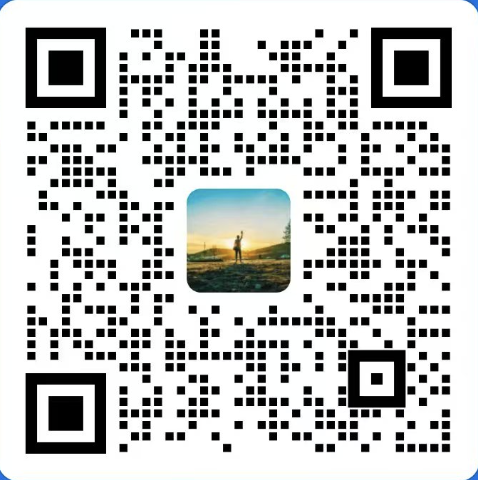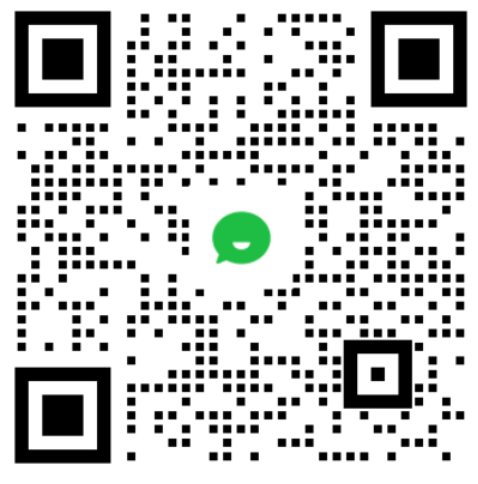文档管理相关操作说明
在开放签平台中,文档管理模块提供了对所有电子签约文档的统一查看、检索与操作入口。本手册将详细介绍文档列表的构成、文档状态说明以及常见的文档管理操作。
📋 文档列表结构
文档列表页面主要由三部分组成:
-
左侧:文档分组导航
- 按照“收件箱”、“已发送”、“待我处理”等维度进行文档分类;
- 各分组显示当前对应的文档数量,便于快速定位。
-
右侧:文档列表数据
- 展示合同文件的主题、签署方、签署状态、发起方、发起时间等关键信息;
- 支持点击主题或“查看”按钮进入合同详情页。
-
右上方:文档检索区域
- 可通过关键词搜索、时间筛选、签署状态等条件快速查询目标文档。
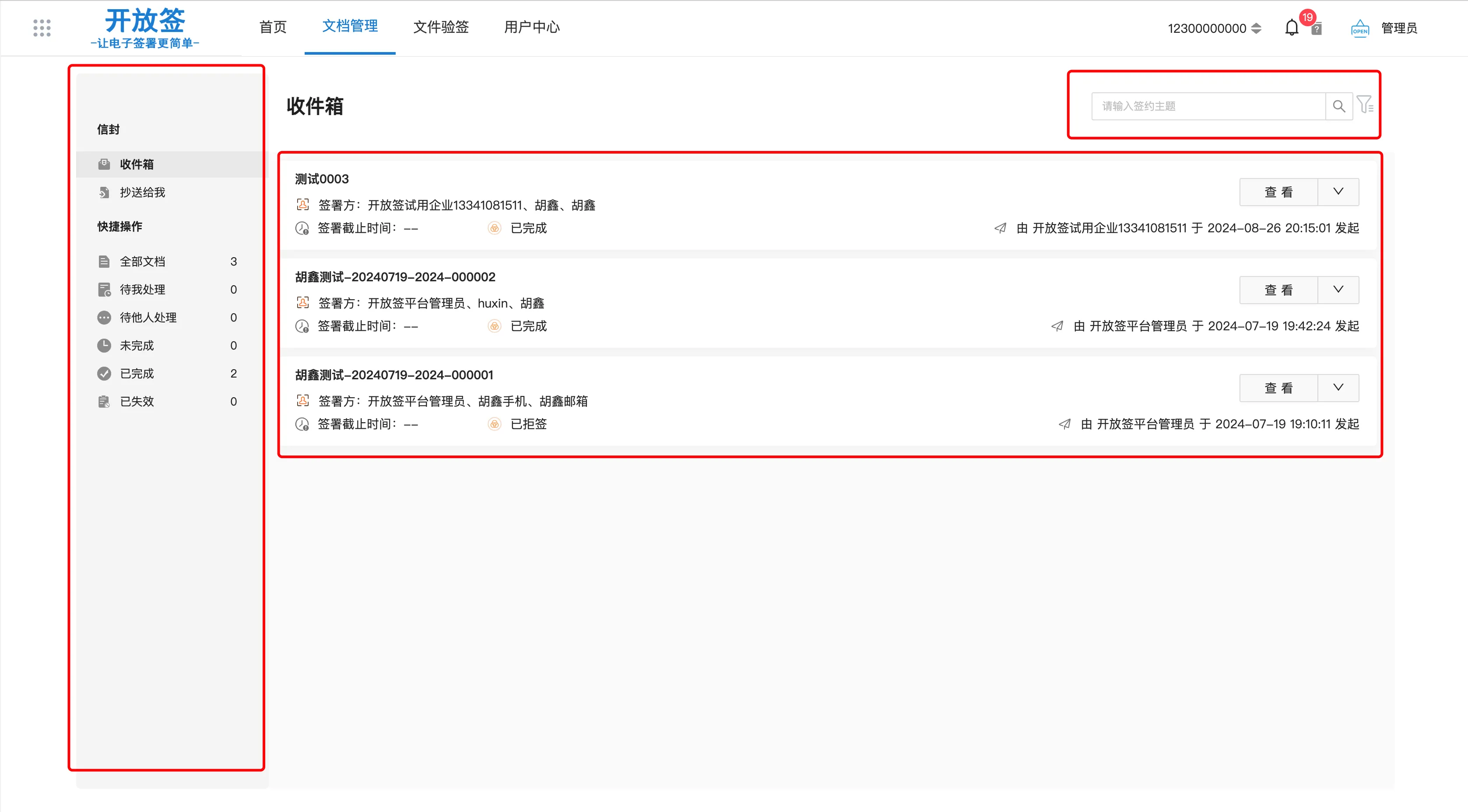
🔍 文档操作详解
查看签约进度
在文档列表中,将鼠标移动至对应签约文件的“签署方”位置时,会弹出该文件的详细签约进度,包括:
- 当前签署人;
- 已完成签署的人员;
- 待签署的人员;
- 各签署节点的状态。
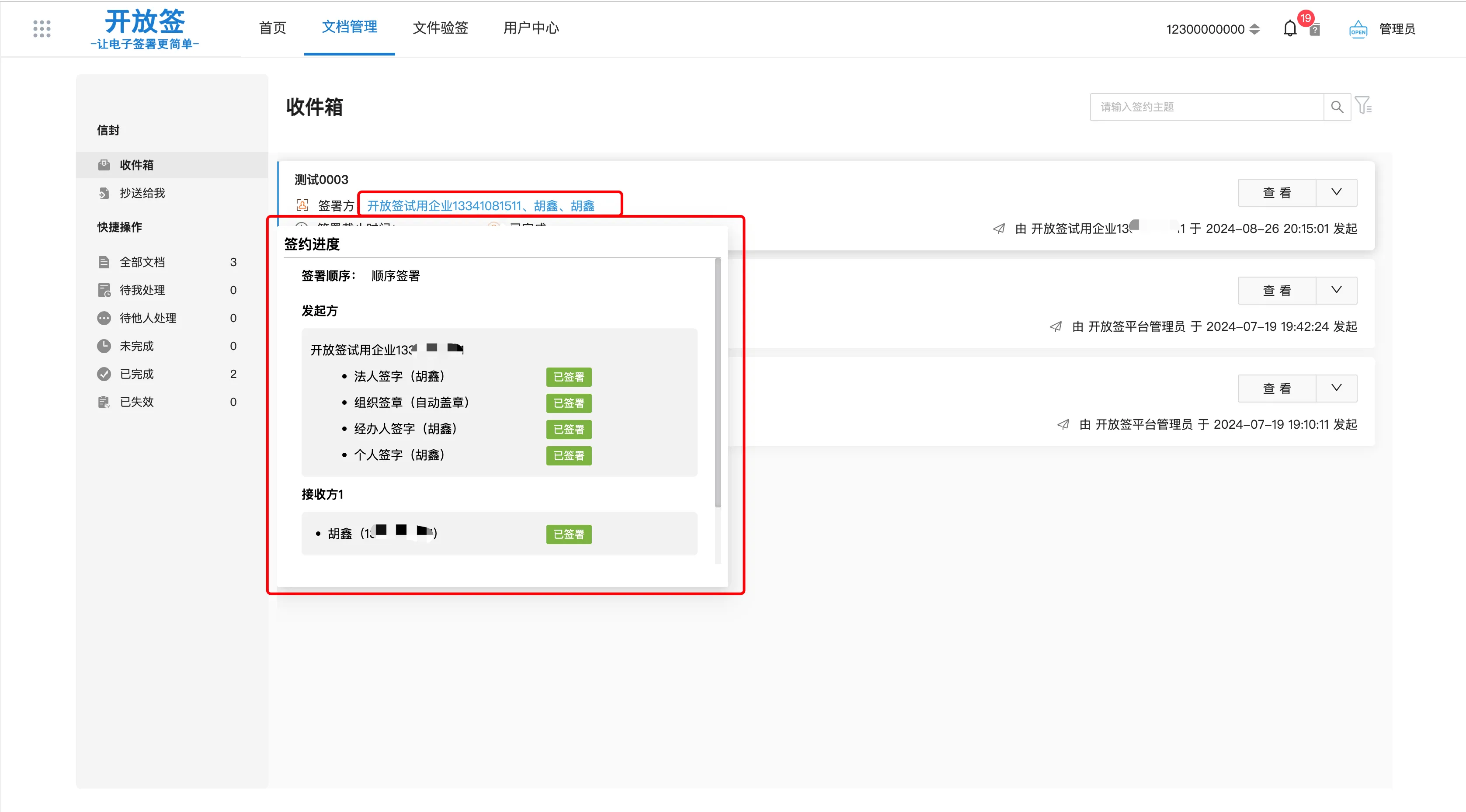
分组数量统计
左侧文档分组中,每个分组均显示当前所含的签约文件数量,便于用户直观了解各分类下的文档总量。
示例:若“待我处理”下显示
5,表示有 5 份合同需要你处理。
查看合同详情
点击文档标题或点击“查看”按钮,即可进入合同详情页面,查看以下信息:
- 合同基本信息(如合同编号、签署方式);
- 所有签署人的签署状态;
- 合同正文内容;
- 各类附件;
- 合同操作记录。
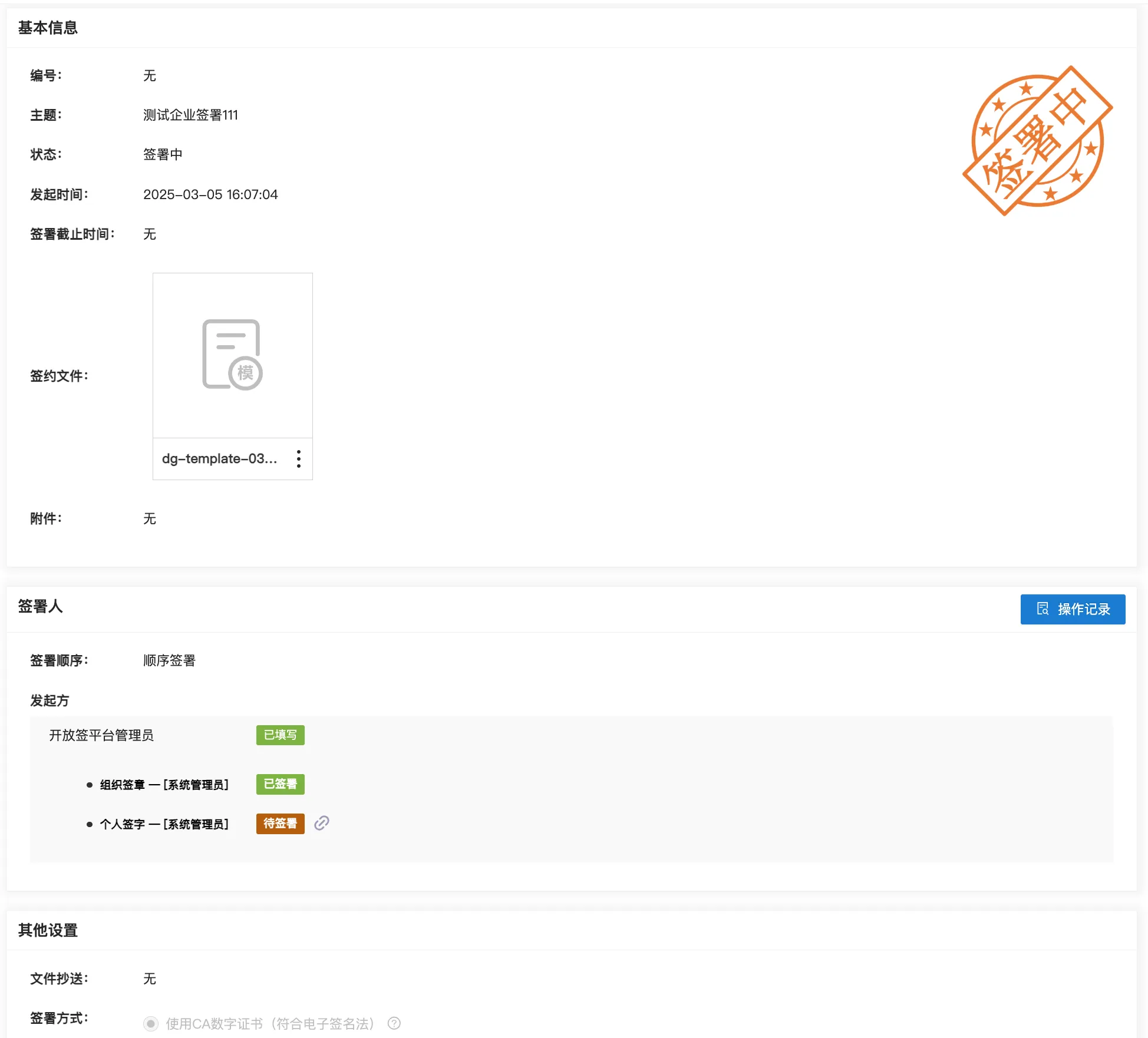
撤销合同
仅限合同发起方企业经办人对处于“填写中”或“签署中”的合同执行撤销操作。
操作步骤:
- 在文档列表中找到目标合同;
- 点击“撤销”按钮;
- 弹窗确认后,合同状态变更为“已撤回”,后续无法继续填写或签署。
⚠️ 注意:撤销后合同不可恢复,请谨慎操作。
设置签署截止日期
对于“填写中”或“签署中”的合同,合同发起方企业经办人可以设置或修改签署截止时间。
操作步骤:
- 在合同详情页点击“编辑签署截止时间”;
- 输入新的截止日期;
- 系统将在到期后自动将合同状态更新为“已失效”。
💡 提示:建议根据实际业务需求合理设置签署截止时间,避免合同因过期失效。
查看合同操作记录
进入合同详情页面后,点击【操作记录】按钮,即可查看合同从创建到当前状态的所有操作日志。
每条记录包含以下信息:
| 字段 | 说明 |
|---|---|
| 操作人 | 执行操作的账号 |
| 操作类型 | 发起合同、填写、签署、撤回等 |
| 操作动作 | 如“提交签署”、“拒绝填写”等 |
| 操作时间 | 操作发生的时间戳 |
| 操作说明 | 包括验证方式、撤回原因、拒绝原因等 |
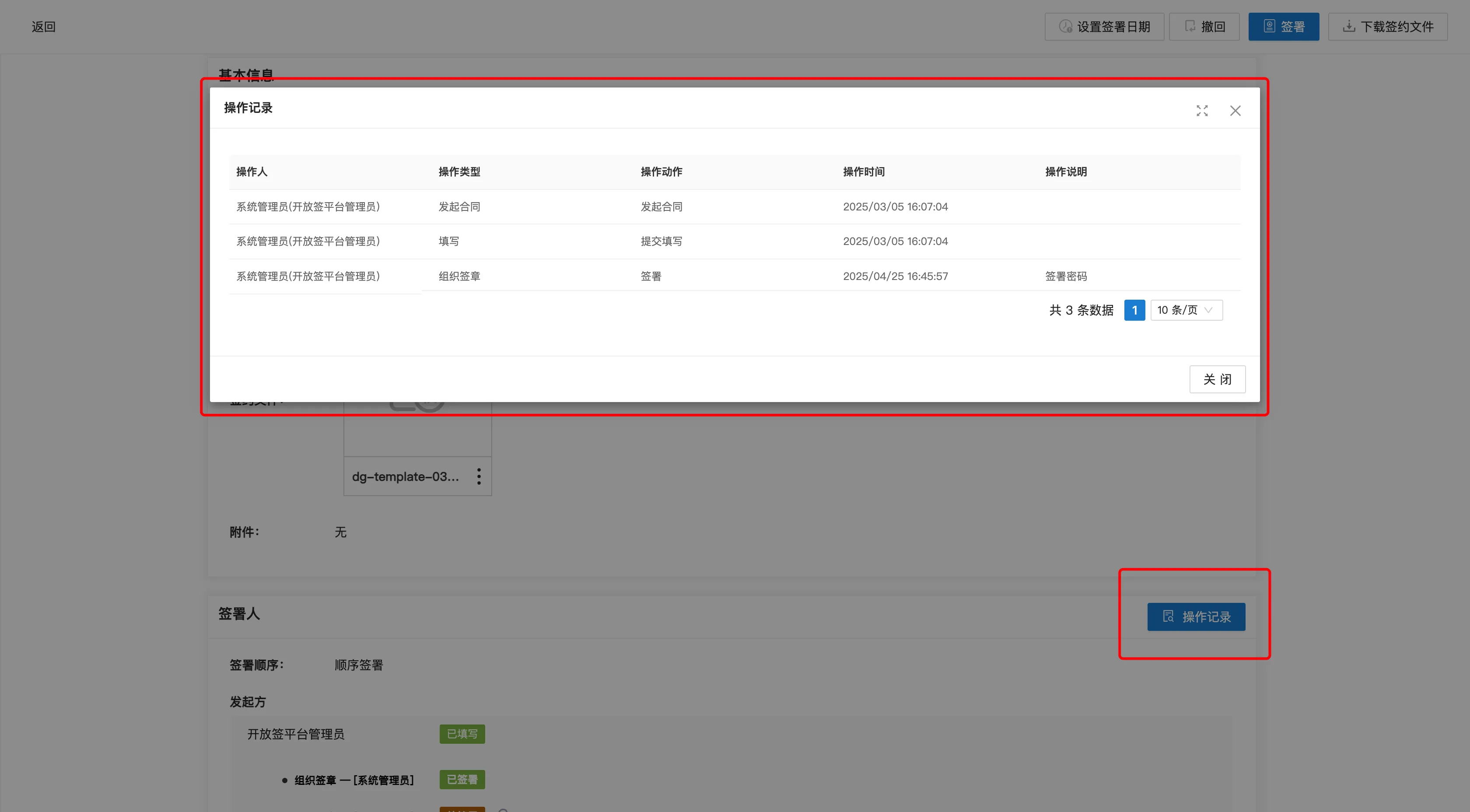
填写合同
对于接收到的待填写合同,操作人可以进行如下操作:
- 完善合同内容;
- 拒绝填写并填写原因;
- 提交填写内容以供下一环节处理。
签署合同
对于接收到的待签署合同,操作人可以进行如下操作:
- 在线签署合同;
- 拒绝签署并填写原因;
- 下载合同副本进行存档。
更多签署合同的操作细节详见 个人签署(PC端)等相关文档。
✅ 使用建议
| 操作 | 推荐使用场景 |
|---|---|
| 查看合同详情 | 查阅合同内容、签署进度、操作记录 |
| 撤销合同 | 中止未完成的合同流程 |
| 设置签署截止时间 | 控制合同签署周期,防止长期挂起 |
| 查看操作记录 | 追踪合同生命周期中的每一个变更 |
| 填写合同 | 完善合同字段内容 |
| 签署合同 | 完成合同签署流程 |
💡 如需了解更多关于文档管理的操作细节或遇到问题,欢迎联系开放签技术支持团队,我们将为您提供专业的服务与指导。